VirtualBox – Grundlagen
Viele sind schon einmal vor dem Problem gestanden, dass sie ein Betriebssystem oder eine Software ausprobieren wollten, aber es nicht einfach auf dem aktuellen Betriebssystem ausprobieren wollten oder konnten. Gründe dafür gibt es genug. Zum Beispiel möchte man nicht seine System Festplatte partitionieren, oder eine zweite Festplatte einbauen, um ein Betriebssystem zu testen. Oder man möchte Software testen, die potentiell gefährlich ist, auf dem aktuellen Betriebssystem nicht lauffähig ist, oder man ganz einfach sein System nicht zumüllen möchte mit einer Software, die man nur vorübergehend benötigt.
Die Lösung für all diese Probleme ist ein virtuelles Betriebssystem zu emulieren. Das virtuelle Betriebssystem wird vom Hauptsystem aus gestartet oder installiert. Dabei nennt man das Hauptsystem (mit dem man regulär arbeitet) ‚Host‘ oder ‚Host Betriebssystem‘.
Die Kombinationen aus Host und virtueller Maschine sind vielfältig.
Man kann z.B. auf Ubuntu Linux als Host, Windows XP oder Mac OS-X als virtuelles System installieren. Oder nutzt als Host System Windows 7 und installiert dort als virtuelles System einen Debian Linux Server oder Android 4, oder man startet nur eine openSuse Live CD. Die Möglichkeiten sind unbegrenzt. Natürlich kann auch das ‚gleiche‘ Betriebssystem als virtuelles System auf dem Host installiert werden. Also z.B. Windows 8 als Host, und darin läuft nochmal Windows 8 als virtuelle Maschine.
Beispiele
Host: Windows 7
Virtuelle Maschine: OpenSuse
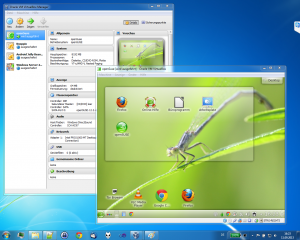
Host: Windows 7
Virtuelle Maschine: Android 4.1
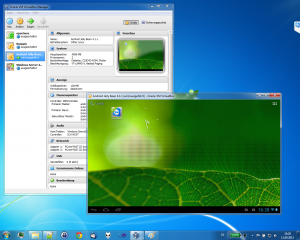
Host: Windows 7
Virtuelle Maschine: Windows Server 2012
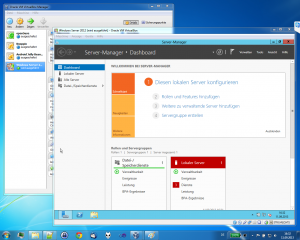
Vorgehensweise
So erzeugt man eine virtuelle Maschine:
- Eine Software auf dem Host installieren, die virtuelle Systeme anlegen und verwalten kann.
- Mit dieser Software ein neues virtuelles System anlegen.
- Diesem System eine neue virtuelle Festplatte zuweisen. Die Festplatte sieht man im Host Betriebssystem danach nur als eine Datei.
- Grundeinstellungen für das virtuelle System festlegen.
- Mit Hilfe dieser Software das virtuelle System starten. Es zeigt sich als Fenster im Host Betriebssystem.
- Installation eines virtuellen Betriebssystems auf der virtuellen Festplatte, falls es sich nicht um ein Live System handelt, das nicht installiert werden muss.
Nach der Installation kann man mit dem System so ziemlich fast alles machen, was man mit dem Host System auch machen kann. USB Anschlüsse oder Laufwerke können durchgeschleust werden. CPU, Arbeitsspeicher, Grafikkarte, Netzwerkkarte und vieles mehr kann gemeinsam genutzt werden.
Es gibt verschiedene Programme, mit denen man virtuelle Systeme verwalten kann. Mein Favorit ist VirtualBox. Es ist wohl der bekannteste Emulator für Betriebssysteme, ich werde nur auf diese Software eingehen.
VirtualBox herunterladen/installieren/starten
Zunächst muss VirtualBox heruntergeladen und installiert werden:
Virualbox Website
Dabei ist darauf zu achten, dass man die aktuellste Version für sein Host System herunterlädt:
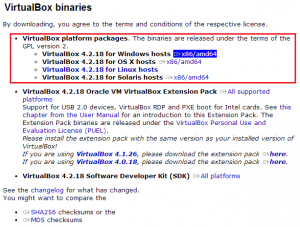
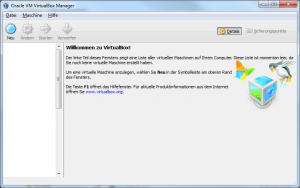
Schreibe einen Kommentar
Du musst angemeldet sein, um einen Kommentar abzugeben.